Panduan Instalasi eRapor SMA 2025 di Cloud VPS dan Mengonlinekan dengan IP Publik

Pengantar
Digitalisasi pengelolaan nilai semakin penting bagi sekolah, terutama dalam meningkatkan efektivitas kerja guru dan operator. eRapor SMA 2025 hadir sebagai solusi modern yang membantu sekolah melakukan penilaian secara cepat, rapi, dan terintegrasi. Tantangannya adalah bagaimana agar eRapor dapat digunakan secara online sehingga guru dapat mengaksesnya dari sekolah, rumah, atau lokasi lain tanpa harus terhubung langsung ke jaringan lokal.
Sebagai aplikasi penilaian resmi, eRapor SMA 2025 dirancang untuk mengelola data nilai siswa secara digital dan terstruktur. Guru dapat melakukan input nilai dengan lebih mudah, operator dapat menangani manajemen database dengan aman, dan wali kelas dapat melakukan perekapan akhir semester secara akurat. Selama ini, banyak sekolah memasang eRapor pada Windows Server atau komputer server lokal. Namun, sistem seperti ini umumnya hanya dapat diakses di dalam jaringan sekolah.
Kebutuhan akses yang semakin fleksibel membuat sekolah perlu menyiapkan eRapor agar dapat dibuka dari luar jaringan lokal. Untuk itu, diperlukan konfigurasi IP publik, sehingga guru atau operator yang bekerja dari rumah tetap dapat mengakses aplikasi melalui internet secara aman dan stabil.
Salah satu solusi terbaik adalah memindahkan eRapor ke VPS atau server cloud. Dengan menggunakan VPS yang sudah memiliki IP publik, sekolah dapat menjalankan eRapor secara online tanpa batasan lokasi. Panduan ini akan membantu Anda melakukan instalasi eRapor SMA 2025 di VPS, mengatur firewall, serta menyiapkan akses eRapor melalui internet agar dapat digunakan kapan saja dan di mana saja.
Apa Itu eRapor SMA?
eRapor SMA adalah sistem penilaian digital berbasis web yang digunakan sekolah untuk mengelola seluruh aspek penilaian siswa secara terstruktur. Aplikasi ini dirancang sesuai dengan kurikulum yang berlaku, sehingga proses penginputan nilai pengetahuan, keterampilan, sikap, hingga penyusunan laporan hasil belajar dapat dilakukan dengan lebih cepat dan akurat.
Dengan eRapor, guru tidak lagi perlu mengolah nilai secara manual menggunakan file spreadsheet yang rawan kesalahan. Setiap data yang diinput akan diproses otomatis oleh sistem, mulai dari perhitungan nilai, pengolahan KD/CP, hingga rekap nilai per kelas. Operator sekolah pun dapat mengelola database dengan lebih mudah, termasuk melakukan backup, restore, dan sinkronisasi data secara berkala.
Selain itu, eRapor SMA menyediakan fitur lengkap untuk wali kelas dalam menyiapkan rapor akhir semester, termasuk pencetakan rapor, pengisian catatan layanan bimbingan, hingga pengaturan absensi. Karena berbasis web, aplikasi ini dapat digunakan bersama oleh guru satu sekolah secara terpusat, selama server dan akses jaringan telah dikonfigurasi dengan benar. Semua ini menjadikan eRapor sebagai solusi praktis untuk meningkatkan efisiensi dan akurasi pengelolaan nilai di lingkungan sekolah.
Persiapan Sistem
- Sistem operasi yang rekomendasikan : Windows Server 2012, 2016, dan 2019
- Spesifikasi server minimal : 4 CPU, 8 GB RAM, 40 GB penyimpanan
- VPS atau Server harus memiliki IP publik
Panduan Instalasi e-Raport SMA
- Pertama, Pastikan sudah berada di dalam VPS bisa menggunakan RDP kemudian klik link berikut untuk Download. Isi data sesuai biodata sekolah dan operator. Setelah data dikirim, file installer akan otomatis terunduh. Tunggu hingga proses download selesai.
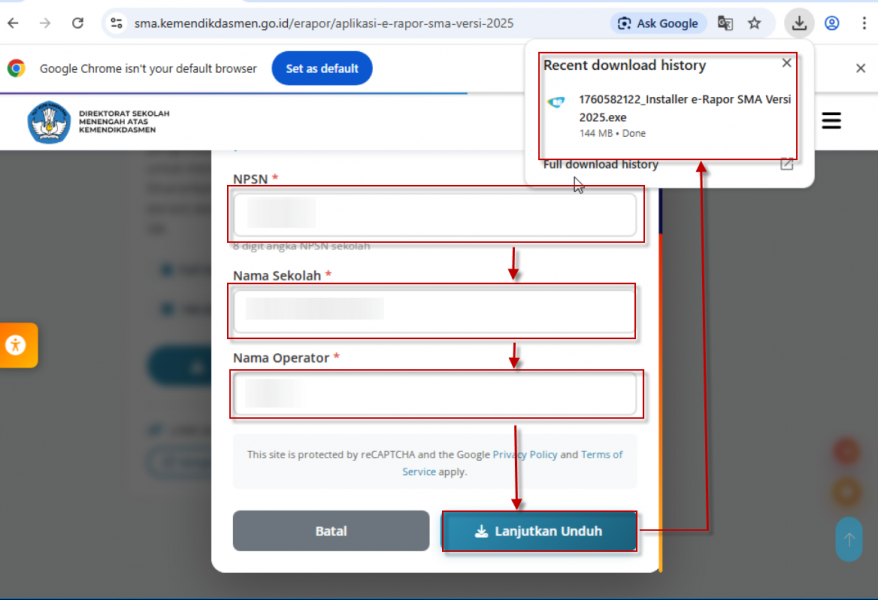
- Buka File Manager, cari installer e-Rapor, lalu klik dua kali untuk menjalankannya.
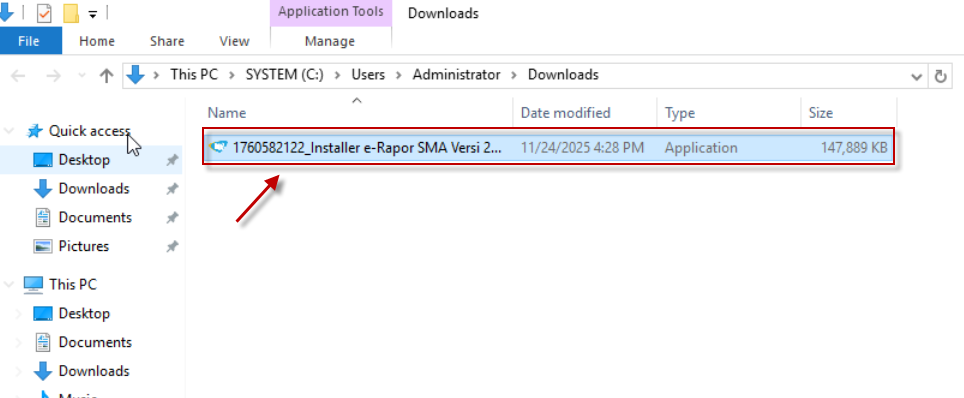
- Jika muncul notifikasi seperti berikut, klik Run untuk melanjutkan.
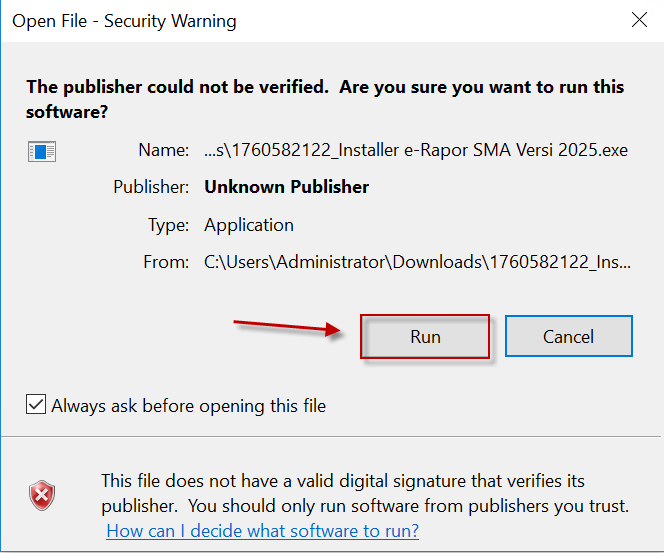
- Kemudian klik Lanjut.
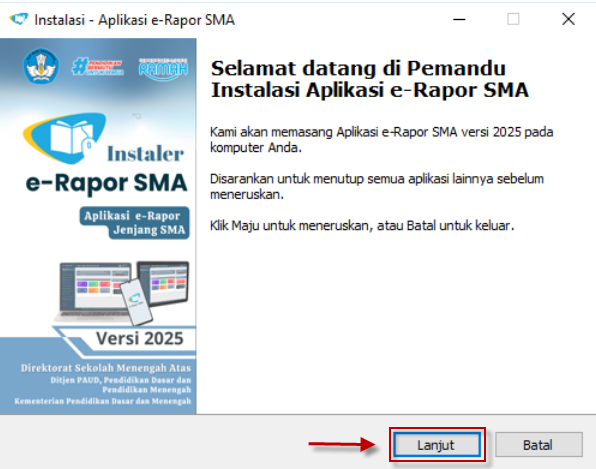
- Centang opsi Saya setuju, lalu klik Lanjut.
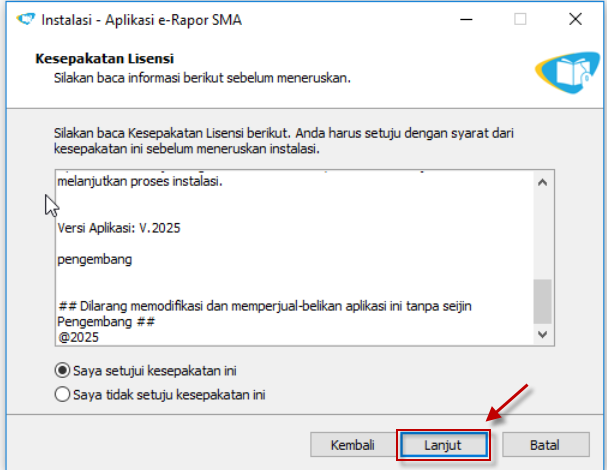
- Klik Lanjut untuk melanjutkan proses instalasi.
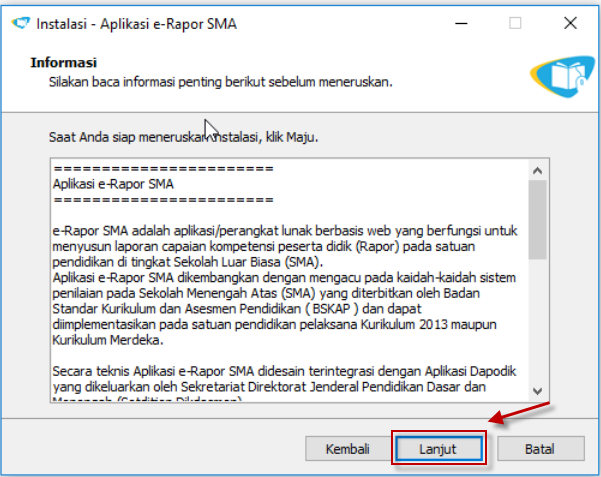
- Tentukan lokasi instalasi e-Rapor (atau biarkan default), kemudian klik Lanjut.
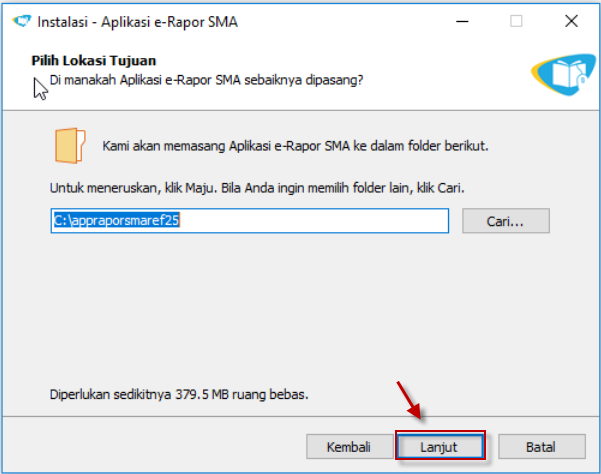
- Biarkan pengaturan tetap default, lalu klik Lanjut.
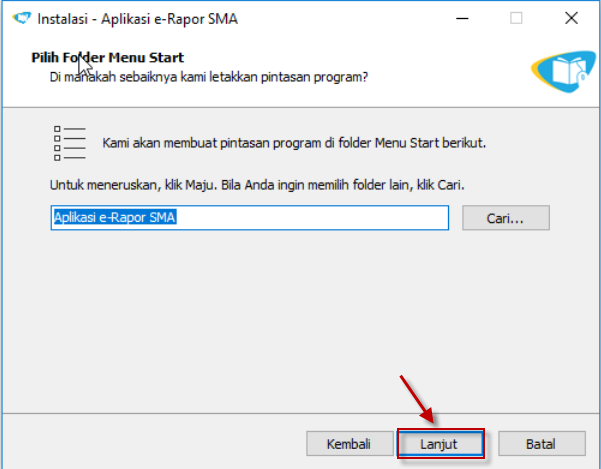
- Klik Pasang untuk memulai proses instalasi.
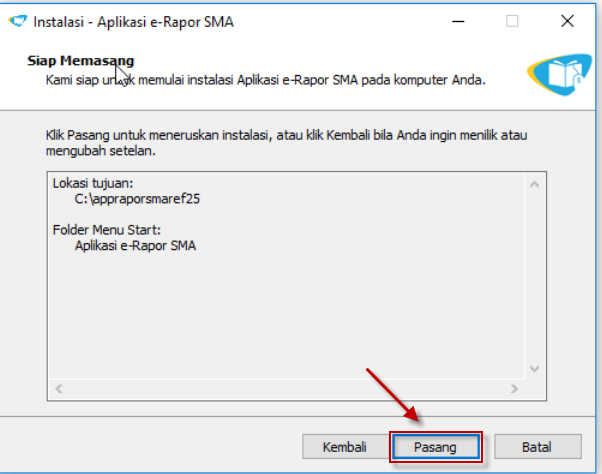
- Tunggu hingga proses instalasi selesai.
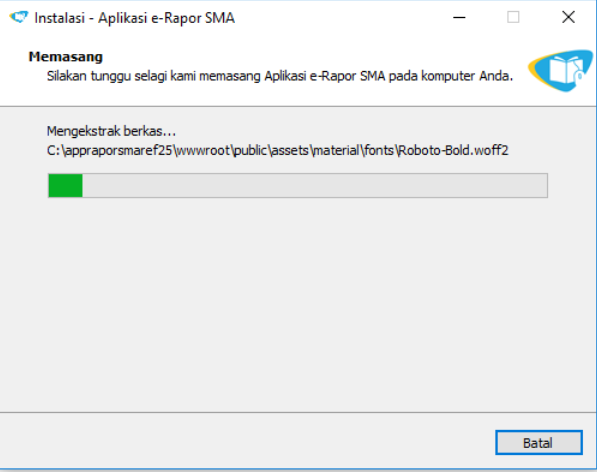
- Jika instalasi selesai, akan muncul tampilan berikut. Klik Lanjut.
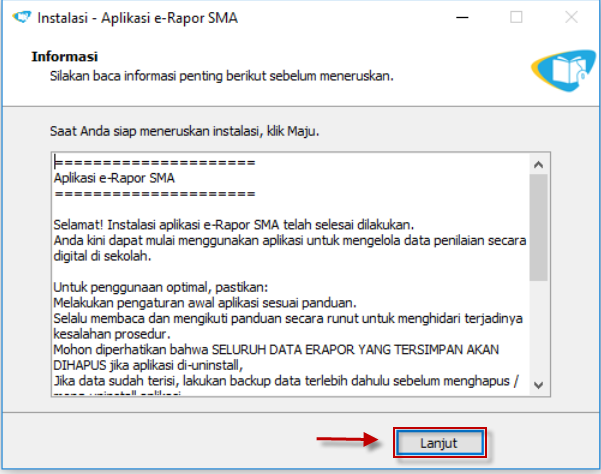
- Terakhir, klik Selesai untuk menutup installer dan menyelesaikan proses instalasi e-Rapor.
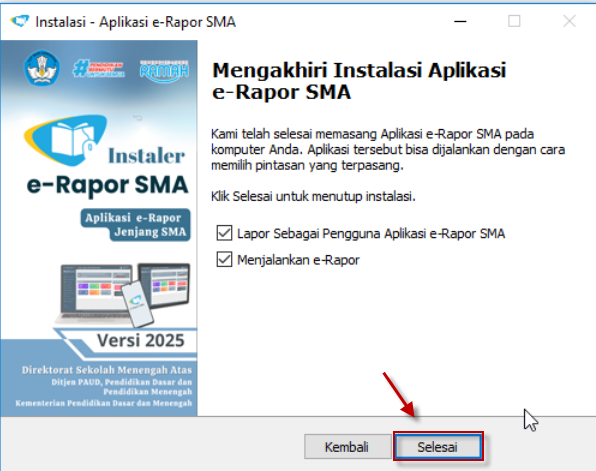
Buka port Firewall
Setelah proses instalasi selesai, e-Raport belum dapat diakses karena masih diblokir oleh firewall. Oleh karena itu, kita perlu mengizinkan port 8239 terlebih dahulu.
- Buka Windows Firewall with Advanced Security, lalu pilih Inbound Rules dan klik New Rule.
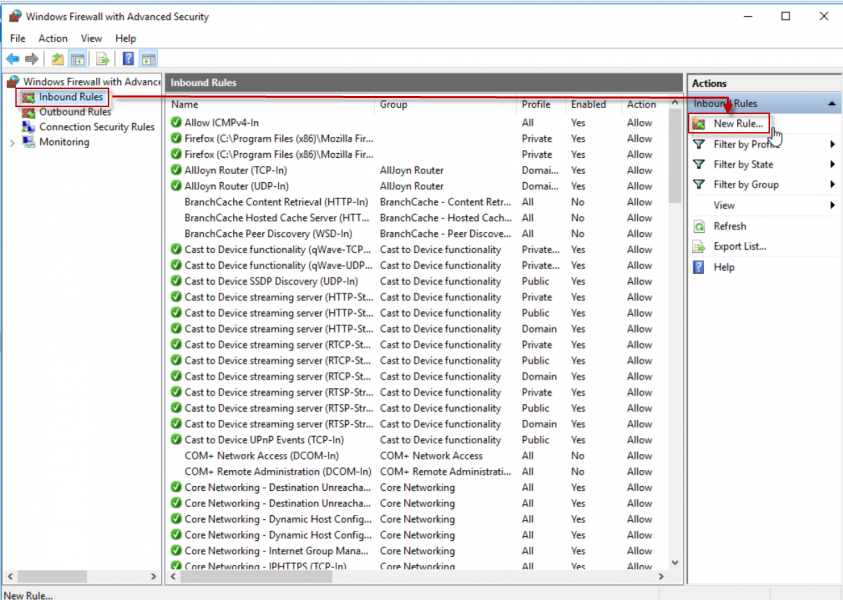
- Pilih opsi Port, kemudian klik Next.
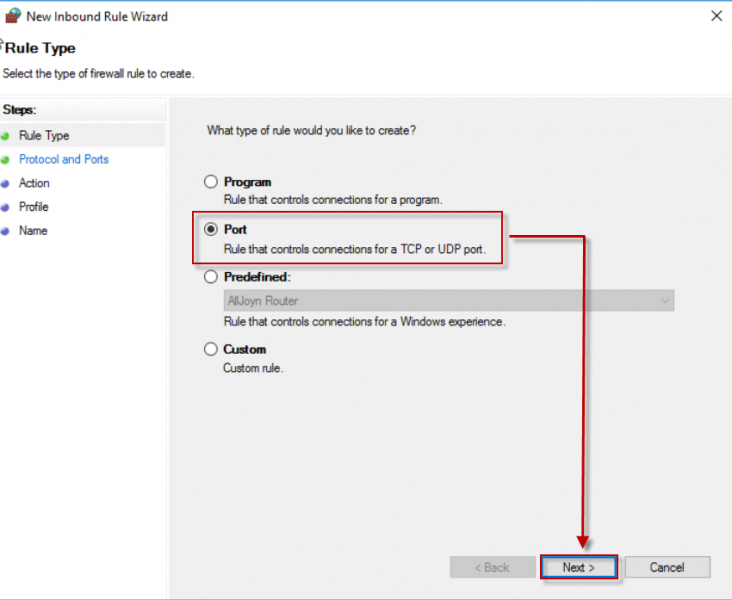
- Pilih protokol TCP, masukkan port 8239, lalu klik Next.
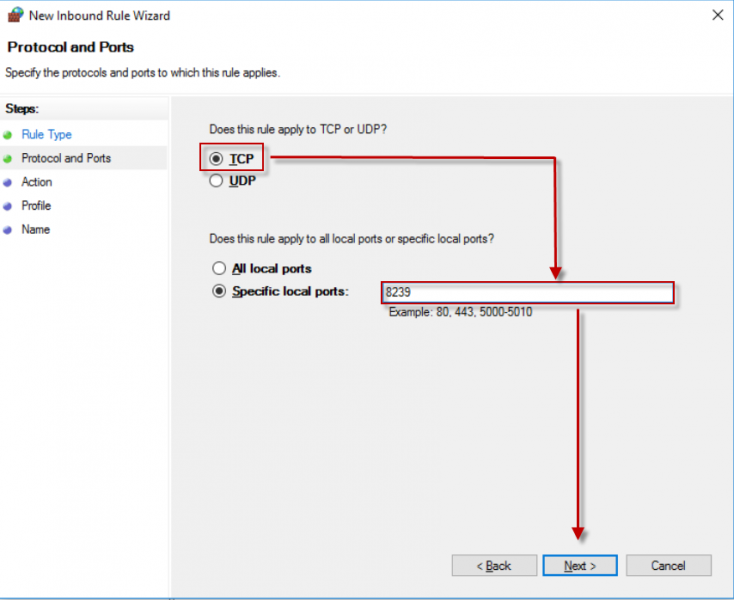
- Pilih Allow the Connection, kemudian klik Next.
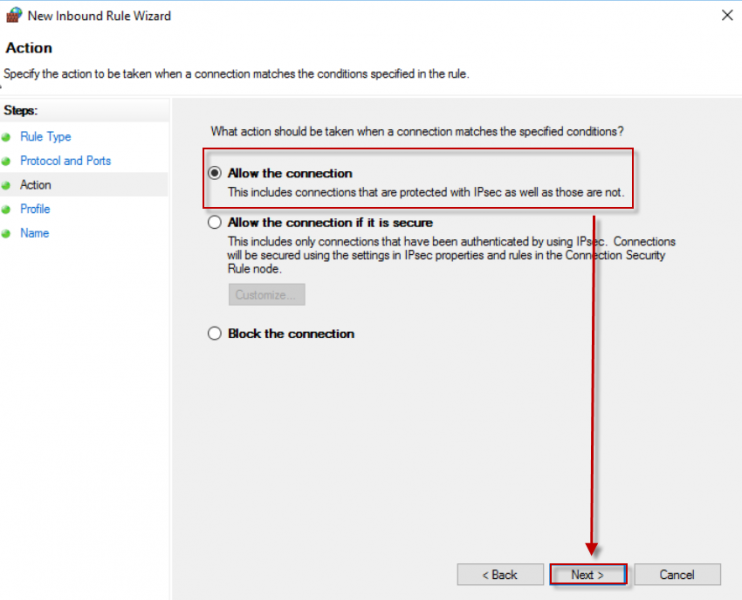
- Centang semua opsi aturan yang tersedia, lalu klik Next.
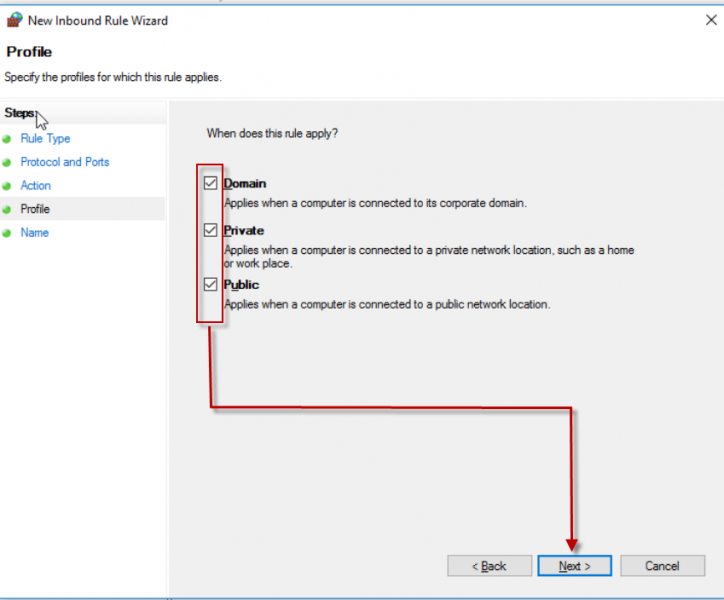
- Uji Akses lewat IP Publik
Coba akses di browser luar (bukan di VPS) dengan:
http://[IP_PUBLIK_VPS]:8239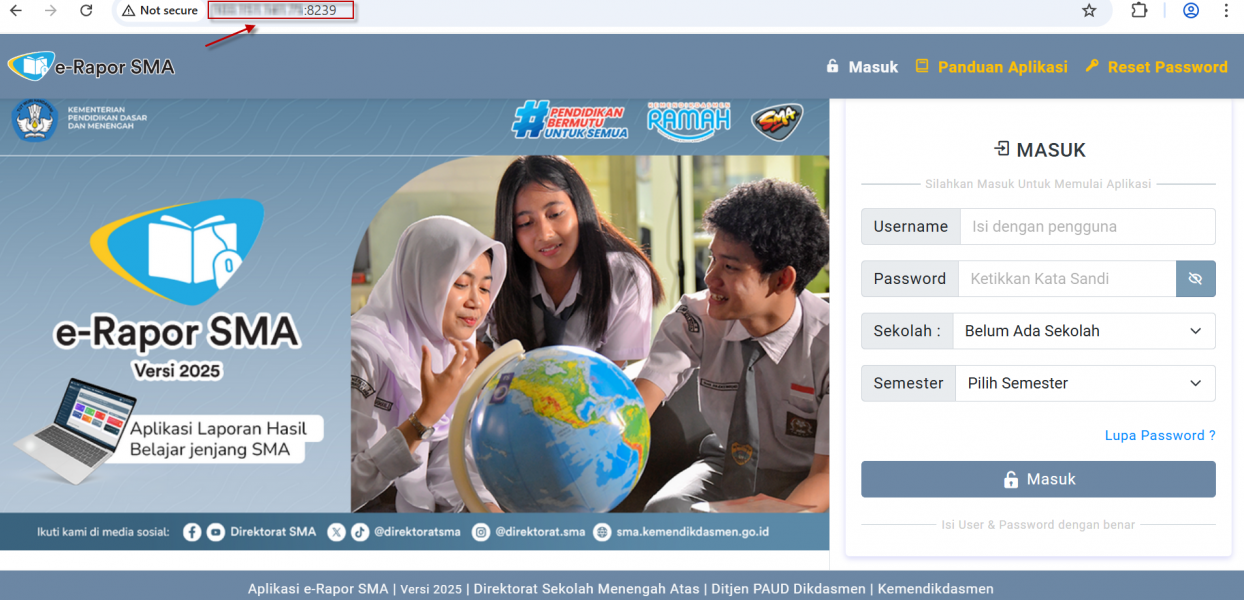
Kesimpulan
Instalasi eRapor SMA 2025 di cloud VPS memberikan banyak keuntungan bagi sekolah. Aplikasi tidak lagi bergantung pada jaringan lokal dan dapat diakses dari mana saja. Guru dan operator dapat bekerja lebih fleksibel, sedangkan sekolah memiliki sistem penilaian yang lebih modern dan efisien. Setelah instalasi serta konfigurasi firewall selesai, eRapor dapat berjalan stabil dan siap digunakan untuk mendukung proses administrasi sekolah.
Jika sekolah Anda menginginkan server yang stabil, cepat, dan aman untuk menjalankan eRapor secara online, layanan VPS RDP Plasawebhost adalah pilihan tepat. Produk ini dirancang agar sekolah bisa langsung memakai server tanpa repot konfigurasi yang rumit. Anda cukup fokus menjalankan eRapor, dan performa server akan ditangani oleh layanan yang profesional.
Dengan memanfaatkan VPS RDP Plasawebhost, sekolah dapat meningkatkan kualitas pengelolaan nilai sekaligus memudahkan akses bagi seluruh guru. Ini menjadi langkah tepat untuk mengikuti perkembangan teknologi pendidikan yang semakin maju.
Butuh server Windows yang stabil untuk eRapor? Gunakan VPS/RDP Plasawebhost yang cepat dan siap IP publik. Klik link berikut https://plasawebhost.com/vps-rdp-murah.html


